在Windows上如何为PDF文件添加注释?
大家每天都会接触到很多的 PDF 文件。当看到其中一些有用、重要的内容信息时都想要标注出来,可是由于 PDF 文件的特殊性无法直接进行编辑,如果用新建文档一字一字地把有用的内容打出来又很浪费时间。
在我们的工作学习中,大家每天都会接触到很多的 PDF 文件。当看到其中一些有用、重要的内容信息时都想要标注出来,可是由于 PDF 文件的特殊性无法直接进行编辑,如果用新建文档一字一字地把有用的内容打出来又很浪费时间。或当我们在需要添加注释时直接用笔来添加,但这也只局限于纸质的文件,而电子档的文件是不可以用笔来添加的,比如PDF文件。这时我们应该怎么办呢?在这里,推荐您最好使用万兴PDF。接下来我们将使用万兴PDF这款软件向您阐述如何轻松地在PDF文件中添加注释。具体操作步骤如下。
首先我们在电脑上下载并安装万兴PDF,该款软件支持各种操作系统,让您不因系统的限制而烦恼。这款PDF编辑软件界面整洁,不仅可以阅读PDF文档,还能对PDF文档进行随意编辑和修改,且不改变其格式和排版。也可对PDF文档进行审阅和评论、注释,所有功能操作都极其简单,并以极低的转换错误率深受广大用户喜爱。
步骤一下载并打开万兴PDF
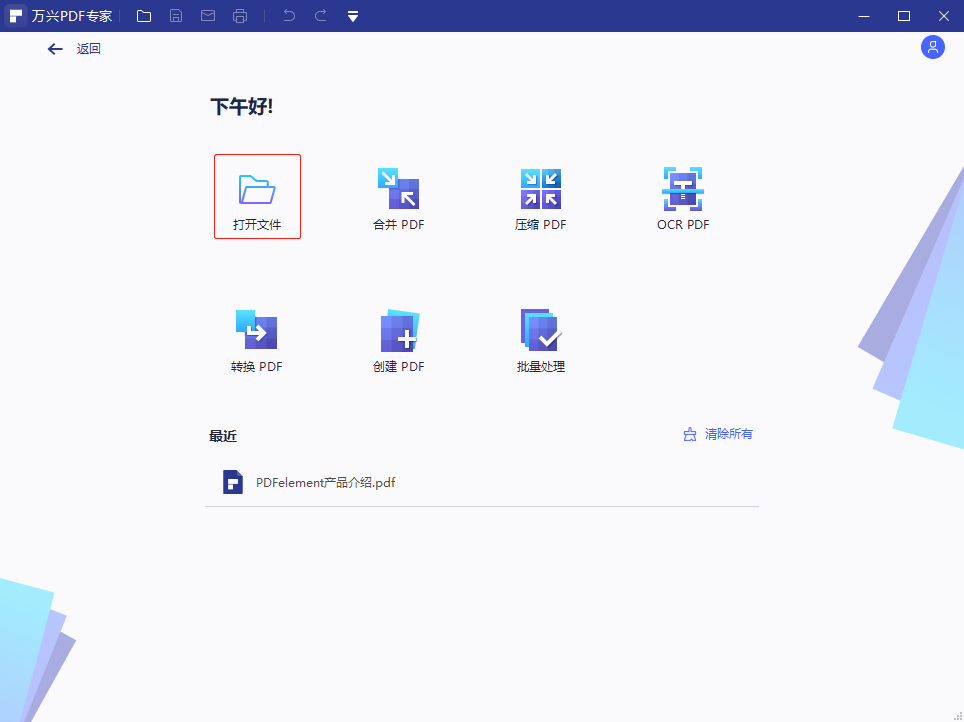
步骤二在PDF文件中添加注释
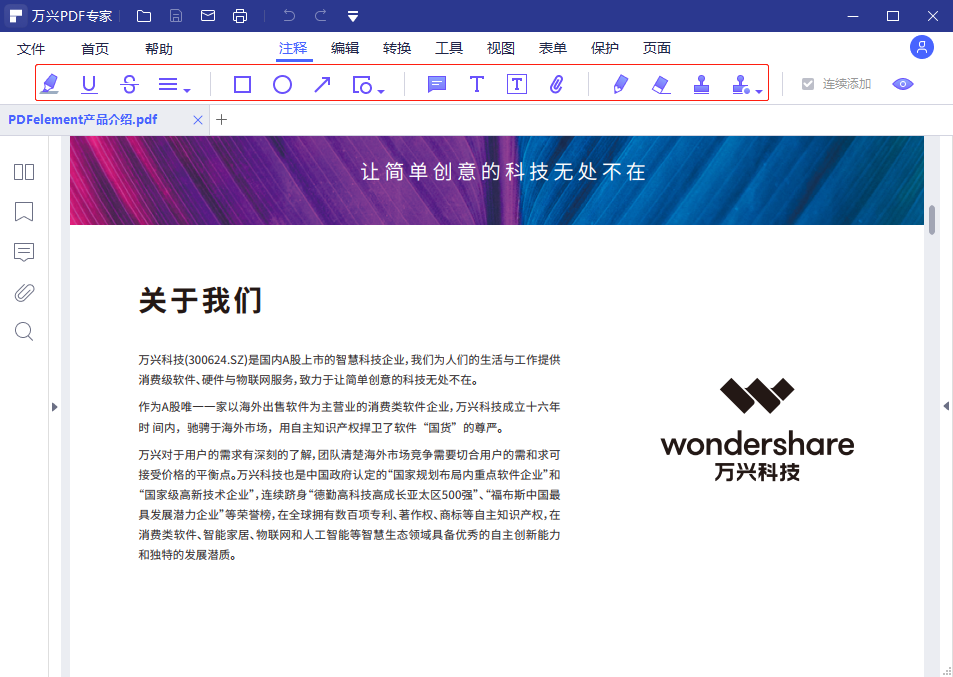
在上方工具栏中单击“注释”选项卡以获取更多的注释工具,如便笺注释、文本框和打字机工具。在2中您可创建不同形状的图形对PDF文件中的内容进行注释,在3中分别为铅笔和橡皮檫,可在PDF中进行编辑和修复。可在4中对PDF文件进行添加签章。在其他的工具位置您可以选择“添加一行文本”或“插入文本框”按钮,然后系统将会转到PDF文档页面的位置,您就可以开始键入注释了。您也可以根据您不同目的任务来选择不同的注释工具。
对PDF文件注释后,如果想要保存编辑的文件,选择左上角的“文件”选项,并单击“另存为”。同样也可以直接使用快捷键“Ctrl+Shift+S”,将文件保存到需要的位置。
当您需要为PDF文件添加注释时,您最好使用万兴PDF。万兴PDF干净整洁的操作界面让您在为PDF文件添加注释、添加水印和编辑文本时,效率大大提高,让一切繁琐从此变得简单。同时他是一个PDF文件转换软件,允许您通过添加注释、便笺、文本框、高亮、删除线甚至绘制形状在PDF文件上做笔记。它还可以创建PDF文件工具并填写现有的PDF表单,一个专业的PDF文件编辑器,允许您添加文本、删除文本、更改字体大小、更改字体颜色、修改图像和管理PDF文档页面,万兴PDF以极低的转换错误率深受广大用户喜爱。


